MP3にAAX - MP3に可聴AAXオーディオブックを変換する
Audibleでオーディオブックを購入するなら、aax形式がお馴染みですよね。Audibleは、オーディオブックやオリジナルの広告なしのオーディオショーの世界最大の選択を提供しています。Audible.comからのオーディオブックは、DRM保護付きのAA/AAXファイル形式で形成されています。あなたが持っている任意のMP3プレーヤーでAA/AAXオーディオブックを聞きたいときは、DRM保護を削除し、
MP3にAA/AAXオーディオブックを変換する
必要性があります。Audible AA/AAXのオーディオブックがMP3に変換されたら、あなたは自由に任意の音楽プレーヤーであなたのオーディオブックを楽しむことができます。ここでは、簡単にMP3にAudible AA/AAXオーディオブックを変換することができます2 Audibleコンバータを紹介します。
関連。無料のオーディオブックはどこで手に入る?
1.Ondesoftオーディオブックコンバータ
Ondesoft Audiobook Converter for Mac は Audible AA/AAXオーディオブックを 高出力品質で MP3、M4A、AC3、AAC、AIFF、AU、FLAC、M4R、MKAに変換する ように設計されています。 また、IDタグとメタデータ情報は出力MP3とM4Aファイルに保存されます。 チャプター情報は変換されたM4Aファイルで失われることはありません 。したがって、ソフトウェアはあなたが異なる音楽プレーヤーでお気に入りのAudible Audiobooksを楽しむための MP3変換 に有用な Audible Audiobook になります。それは、例えば、60時間のフリップブックを変換するために、M4AにAudibleオーディオブックを変換するために非常に高速であり、それだけで1 minite未満を必要とします。
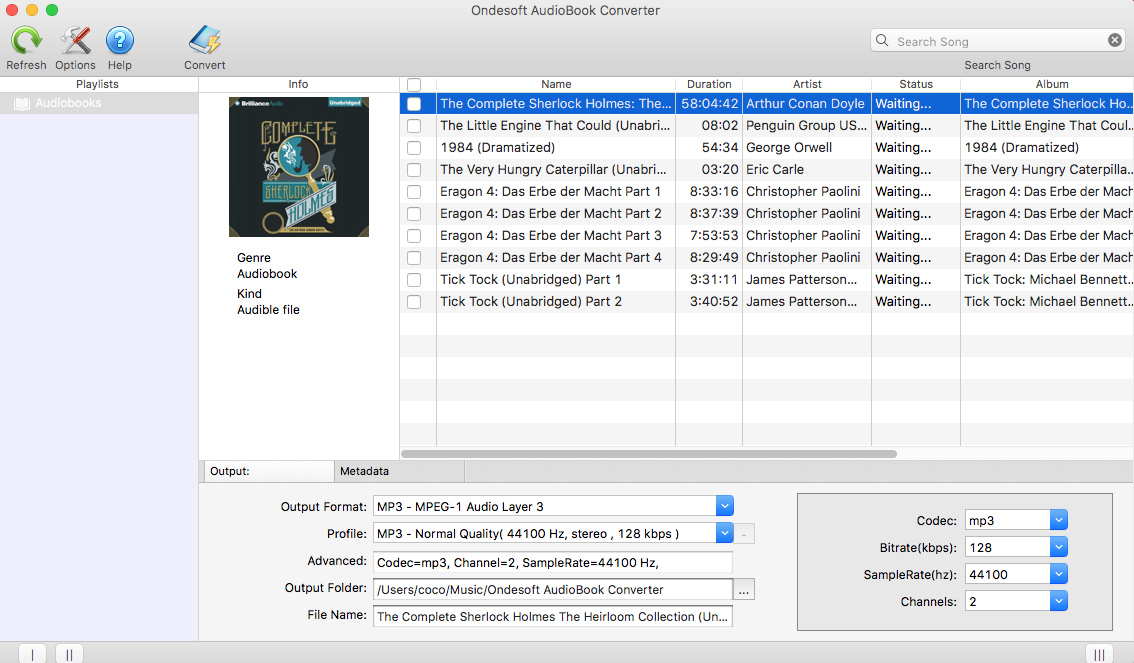
2.Ondsoft iTunes 変換
Ondesoft iTunes 変換は、Ondesoft オーディオブック変換の高度なバージョンです。オーディオブックのほかに、それはまた、iTunesの音楽とApple Musicの曲を変換することができます。
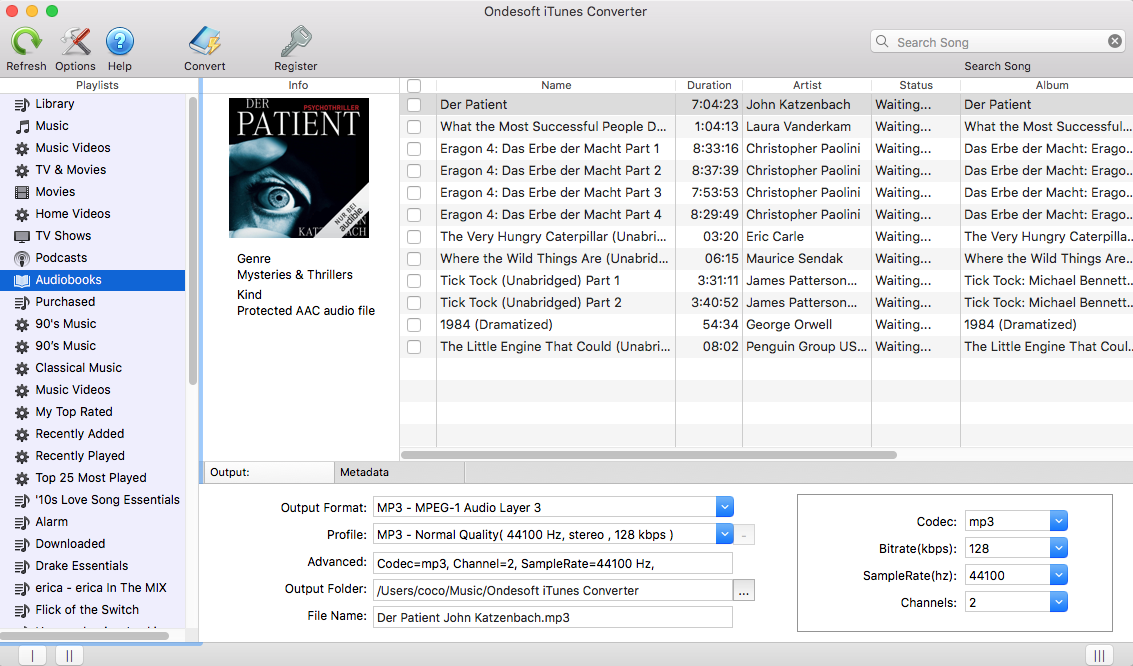
(Ondesoft Audiobook ConverterにはWindows版がありません。WindowsでAudible AA/AAXオーディオブックをMP3に変換するには、ダウンロードしてください Ondesoft iTunes Converter for Windows .)
次のチュートリアルでは、 MP3にAudible AA/AAXを 変換する方法を紹介します。
ステップ1:オーディオブック変換をインストール
Ondesoft Audiobook Converterを
無料で
ダウンロードして
、指示に従ってMac/Windowsにインストールしてください。
お知らせ: 未登録ユーザーは、各オーディオブックを3分間しか変換できません。しかし、フルバージョンを購入することで、この制限を解除することができます。iTunes M4P曲/オーディオブックやApple Musicの曲を変換したい場合は、iTunes Converter for Mac または iTunes Converter for Windows をダウンロードしてください。
インストール後、AudioBook Converterを起動し、iTunesは自動的にあなたが
Audible AA/AAX
オーディオブックを変換するための準備をするために起動されます。それは自動的にiTunesライブラリからすべてのオーディオブックをロードします。だから、変換したいオーディオブックがiTunesライブラリに追加されていることを確認してください。
。
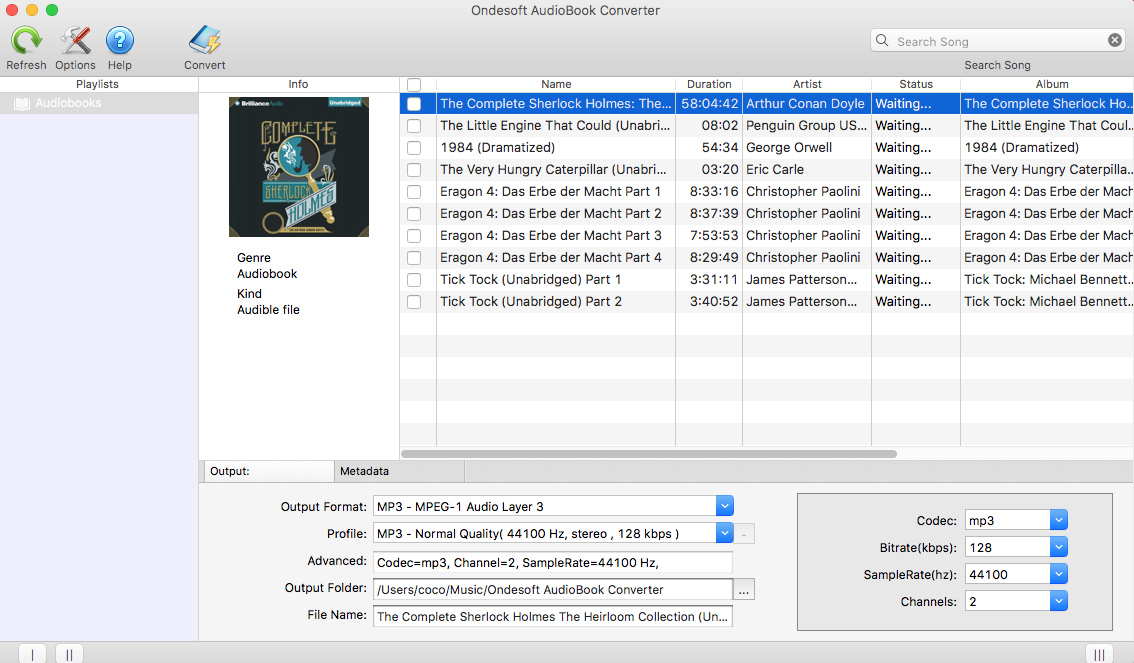
ステップ2:Audible AA/AAX Audiobooksを選択します
AudioBook Converter for Macを起動して、あなた
のiTunes Audiobooksライブラリ内のすべてのオーディオブックが
メインインターフェイスの右側に表示されますので、手動でオーディオブックを追加する必要はありません。 さて、各オーディオブックの前にあるオプションボックスをクリックして変換したいオーディオブックを選択します。この
Audible AA/AAX AudioBook Converter
はバッチ変換をサポートしているので、複数のオーディオブックまたはすべてのオーディオブックを選択することができます。
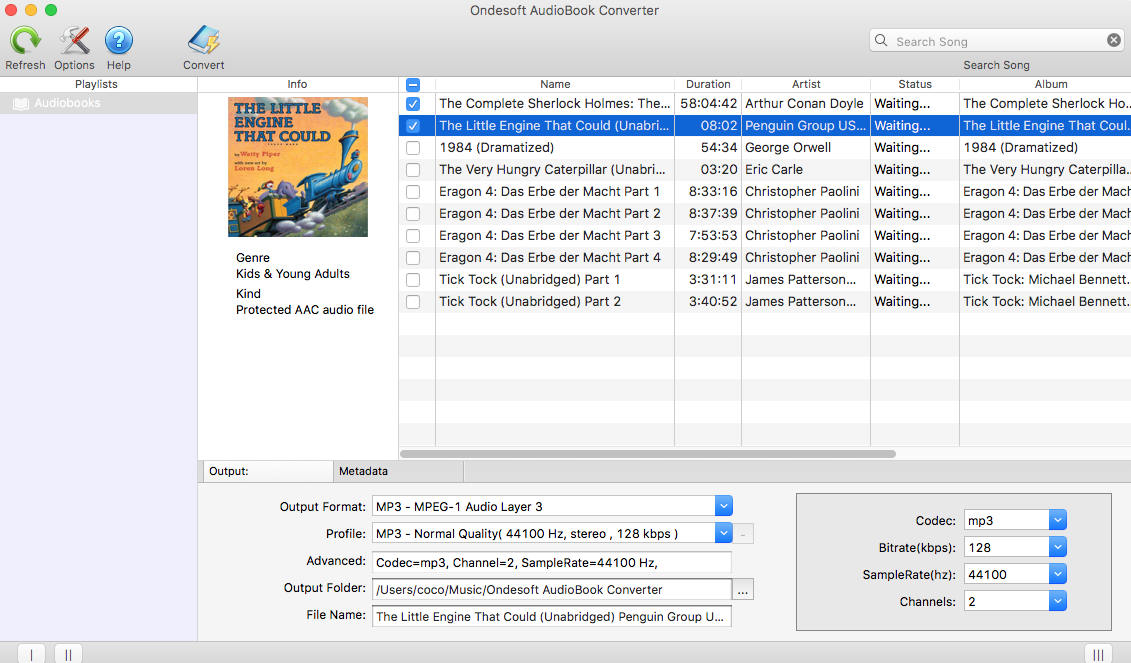
ステップ3:変換開始
オーディオブックのMP3への変換を開始するには、メインインターフェイスの上部にあるアイコン「変換」をクリックします。Ondesoft AudioBook Converterは残りの作業を行うことができ、あなたはそれを一人にさせて、あなたの好きなことをすることができます。
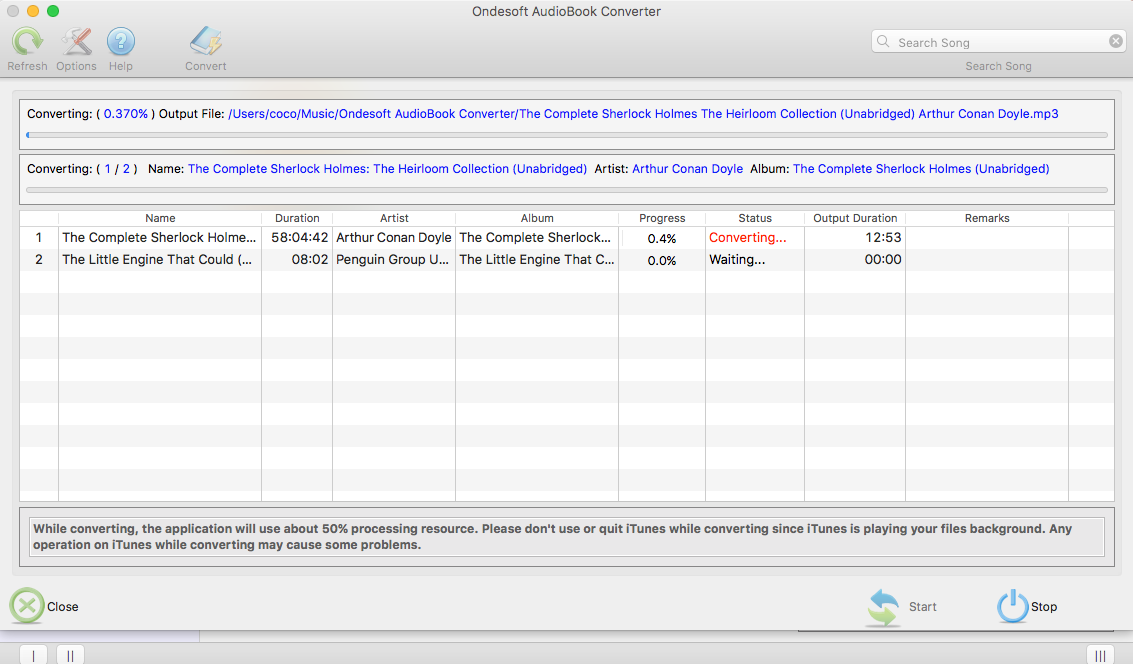
ステップ4:出力ファイルを見つける
変換プロセスが完了したら、私たちはデフォルトフォルダ(あなたが変更していない場合)または変換されたオーディオブックを見つけるために選択されたフォルダに行くことができます。
ステップ3:設定をカスタマイズする
インターフェイスの下部にある出力設定を変更するか、「オプション」ボタンをクリックします。
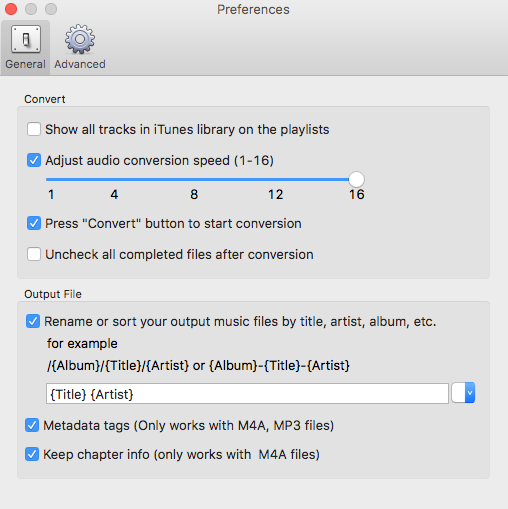
Ondesoft AudioBook Converterは出力プロファイルをカスタマイズして保存することができます。
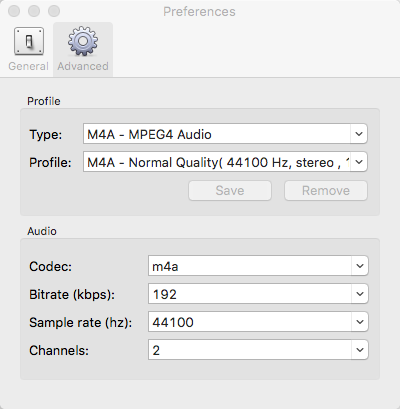
また、 コーデック、ビットレート、サンプルレート、チャンネル などの出力パラメータはメインインターフェースのブックリストの下にあるので、メインインターフェースで好きなように設定をカスタマイズすることが簡単にできます。
続きを読む
Copyright © 2020 Ondesoft- http://www.ondesoft.com - All rights reserved
Sidebar
ホットなヒント
オーディオブックのヒント
More >>- AAからMP3へ
- AAXからMP3への変換
- アマゾンプライムとオーディブル
- オーディブルコンバータ
- Mac上でMP3にDRM M4Bを変換する方法
- Audibleオーディオブックをクロームキャストにキャストする
- MP3に可聴AA/AAXのオーディオブックを変換する
- 1分未満でM4AにAudibleオーディオブックを変換する
- オーディオブックを変換する
- MP3にオーディオブックを変換する
- MP3にAudibleを変換する
- オーディオブックをAAC形式に変換する
- MP3にiTunesのオーディオブックを変換する
- iPodでAudibleのオーディオブックを聴く
- Androidでオーディオブックを聴く
- サムスンのギャラクシーウォッチでオーディオブックを聴く
- Amazon Echoでオーディオブックを聴く
- M4Bオーディオブックとは?
- M4BからMP3へ
- Apple WatchでAudibleのオーディオブックを再生する
- Google HomeでAudibleのオーディオブックを再生する
- RokuでAudibleのオーディオブックを再生する
- Androidデバイスでオーディオブックを再生する
- MP3プレーヤーでオーディオブックを再生
- AndroidでiTunes M4Bオーディオブックを再生する
- 削除可聴DRM
- Audible AA/AAXのオーディオブックからDRMを削除します。
- iTunes M4P/M4BのオーディオブックからDRMを削除します。
- オーディオブックをMP3にリッピング
- オーディオブックコンバータをセット
- MP3プレーヤーまたは非AppleデバイスにAudibleオーディオブックを転送する
- 無料のオーディオブックを探す場所
- Apple Watchでオーディオブックを聴く
- Audibleからハリーポッターのオーディオブックをmp3に変換する
- 2020年に聴くべきベストオーディオブック17選
- AudibleからMP3に2020年オーディ賞受賞者のオーディオブックを変換する
- AudibleからMP3にオーディオブック火星人を変換する
- AudibleからMP3になってミシェルオバマのオーディオブックを変換する
- SonosでAudibleを聴く
- Sonosでオーディオブックを聴く
- Audibleオーディオブックを他の人と共有する
- Garminの時計でAudibleのオーディオブックを聴く






